
这时的股价图如下:
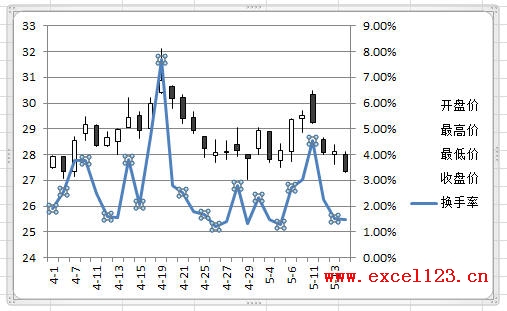
4.最后根据需要对图表进行调整,如将图例放置与图表底部、调整水平轴文字的对齐方式等。
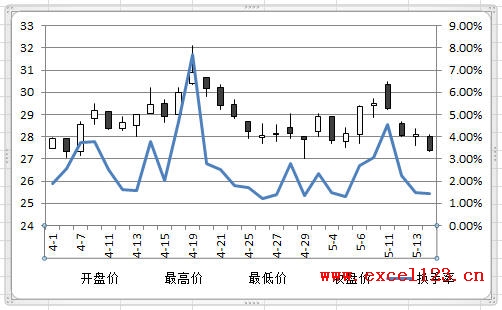
方法二:用“成交量-开盘-盘高-盘低-收盘图”
这种方法需要按指定的顺序排列数据,即需要将“换手率”列放置在“开盘价”和“日期”列之间,如图。
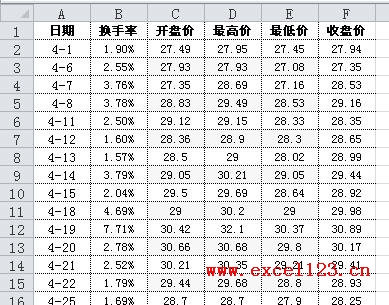
步骤如下:
1.选择股价数据中的某个单元格,选择“插入→其他图表→股价图”,此处选择第四个子图表类型“成交量-开盘-盘高-盘低-收盘图”。
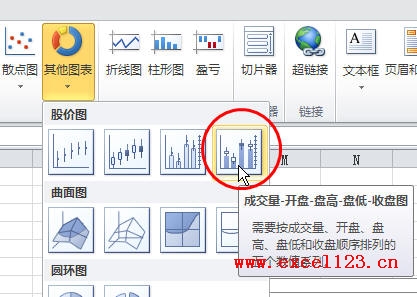
得到如下的图表:
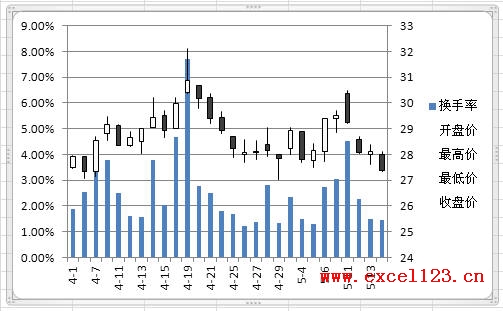
2.选择“换手率”系列,在“图表工具-设计”选项卡中单击“更改图表类型”,在“更改图表类型”对话框中选择“折线图”后确定。最后根据需要将“图例”调整到图表底部。
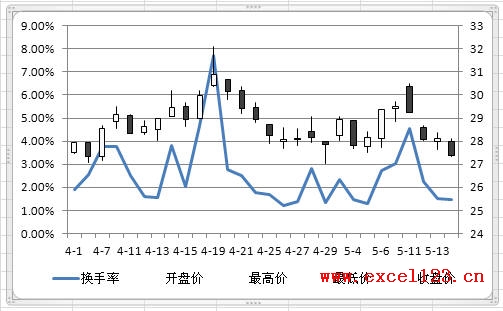
与方法一相比,图表中“换手率”系列被设置在主坐标轴上了。
零七网部分新闻及文章转载自互联网,供读者交流和学习,若有涉及作者版权等问题请及时与我们联系,以便更正、删除或按规定办理。感谢所有提供资讯的网站,欢迎各类媒体与零七网进行文章共享合作。

